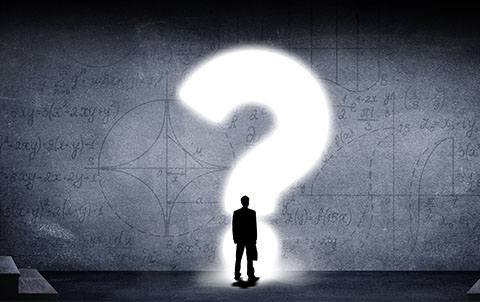第一步:右键单击任务栏中的声音图标,在选择菜单中单击“播放设备”。
轻松解决win10电脑声音太小的问题图1
温馨提醒:如果没有显示声音图标,请点击选择控制面板中的“声音”(大图标查看模式)。
轻松解决win10电脑声音太小的问题图2
第二步:在声音对话框中,单击选择扬声器,然后单击下面的“属性”。
轻松解决win10电脑声音太小的问题图3
大学生校园创业有哪些好项目,揭示校园潜在商机?
第3步,在“扬声器属性”对话框中,单击“调整到音量”选项卡,并将“Realtek HD音频输出”下的滑块调整到最大值(100)。
轻松解决win10电脑声音太小的问题图4
第四步:然后点击切换到“增强”选项卡,点击选择“均衡器”,再点击“设置”后的省略号按钮图标。
轻松解决win10电脑声音太小的问题图5
第五步,在图形EQ对话框中,调整相关滑块,直到达到个人满意为止。
轻松解决win10电脑声音太小的问题图6
以上是关于win10电脑声音低的解决方案。是不是极其简单?谁要装新软件,赶紧学!